Win7关机后自动重启怎么解决?相信各位小伙伴们都是被Win7系统所特有的稳定性和兼容性所吸引进行安装使用的,但是在使用的途中还是会遇到一些小毛病。像是关机后自动重启这种情况,其实解决方法不难的,只需要进行一些方面的设置就可以解决啦。
Win7关机后自动重启的解决方法
1、首先使用搜索打开控制面板找到网络和lnternet。
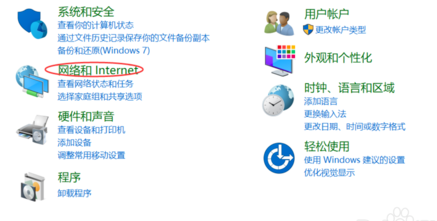
2、右键本地连接,选择属性。
MSDN安装Win7系统详细方法教程
MSDN安装Win7系统详细方法教程是什么样的呢?有些用户反映自己想要重装Win7系统,在MSDN进行下载后发现自己对于这种原版的系统安装操作不来,不知道要怎么办。小编这边根据用户反映的问题准备了MSDN安装Win7系统的详细方法教程,有需要的用户往下看吧!

3、接下来在本地连接属性对话框中单击配置。
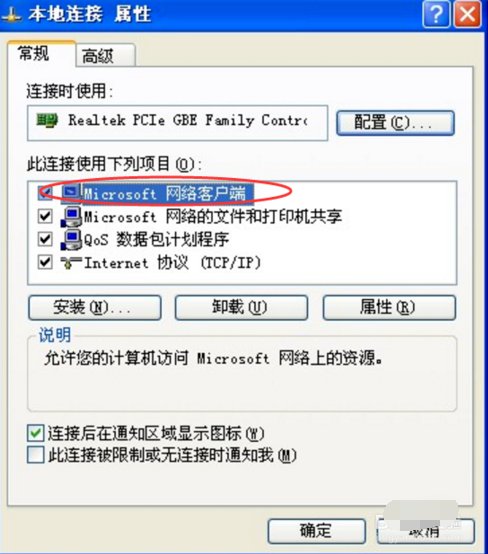
4、然后,在打开的对话框中单击高级选项,将关闭网络唤醒选项的值设置为关闭状态。

5、再接着,猜测电脑关机后自动重启,也有可能是对启动和故障恢复做了设置,在控制面板系统点击高级系统设置。
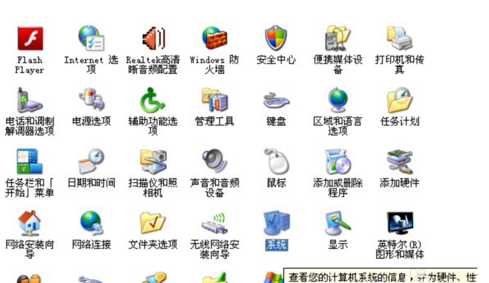
6、然后,在系统属性对话框的高级中点击启动与故障恢复中的设置按钮,如图所示。
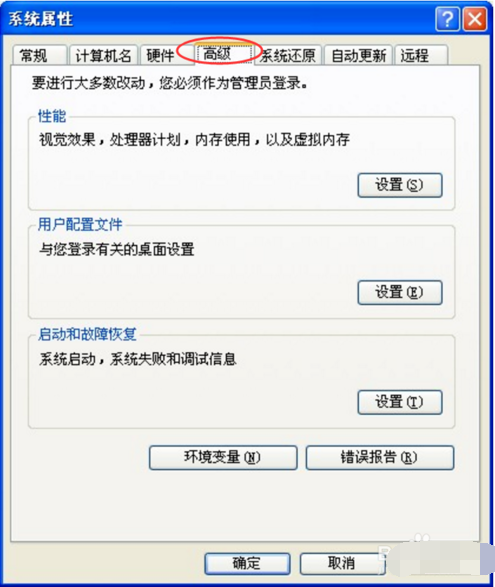
7、最后,在对话框中取消选中自动重新启动的复选框,确定退出。
 本篇电脑技术文章《Win7关机后自动重启怎么解决?Win7关机后自动重启的解决方法》由下载火(xiazaihuo.com)纯净系统之家网一键重装软件下载平台整理发布,下载火系统重装工具网可以一键制作系统启动盘,也可在线一键重装系统,重装好的系统干净纯净没有预装软件!
本篇电脑技术文章《Win7关机后自动重启怎么解决?Win7关机后自动重启的解决方法》由下载火(xiazaihuo.com)纯净系统之家网一键重装软件下载平台整理发布,下载火系统重装工具网可以一键制作系统启动盘,也可在线一键重装系统,重装好的系统干净纯净没有预装软件!Win7怎么提高电脑速度?Win7提高电脑运行速度的方法
Win7怎么提高电脑速度?随着电脑系统的不断升级,硬件部分也是不停的进行升级,一般不会出现速度十分缓慢的情况出现。但是想要看看自己电脑运行速度最快的极限在哪里的话要如何进行呢?想知道此方法的小伙伴们跟着小编往下看吧!






